Aero2 w Mac OS X
Nawiązywanie połączenia za pomocą narzędzi Max OS X
Jeżeli Mobile Partner nie przypadł nam do gustu, albo mamy modem innej firmy, niż Huawei, do którego zainstalowane mamy sterowniki, dzięki którym zobaczymy to urządzenie na liście kart i połączeń sieciowych. Zaczynamy od wyświetlenia Preferencji systemowych:
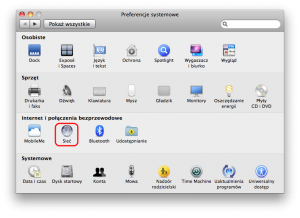 Połączenia internetowe edytuje się za pomocą ikony Sieć. Po jej kliknięciu zobaczymy okno konfiguracji połączeń sieciowych:
Połączenia internetowe edytuje się za pomocą ikony Sieć. Po jej kliknięciu zobaczymy okno konfiguracji połączeń sieciowych:
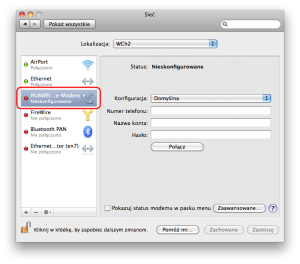 W tym oknie może pojawić się informacja, że w systemie wykryta została nowa karta sieciowa. Komunikat należy oczywiście zatwierdzić. Jeżeli mamy aktywną blokadę modyfikacji ustawień systemowych przez wszystkich użytkowników, należy kliknąć na ikonie kłódki w dolnej części okna i podać nasze hasło użytkownika.
W tym oknie może pojawić się informacja, że w systemie wykryta została nowa karta sieciowa. Komunikat należy oczywiście zatwierdzić. Jeżeli mamy aktywną blokadę modyfikacji ustawień systemowych przez wszystkich użytkowników, należy kliknąć na ikonie kłódki w dolnej części okna i podać nasze hasło użytkownika.
Teraz wybieramy połączenie sieciowe związane z naszym modemem (w przypadku E173u-2 jest ono oznaczone HUAWEI…). Możemy tutaj od razu wpisać numer telefon *99#:
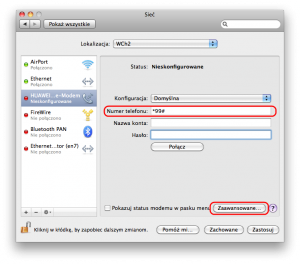 Po czym wybieramy ustawienia zaawansowane, gdyż tam mozemy wpisać APN:
Po czym wybieramy ustawienia zaawansowane, gdyż tam mozemy wpisać APN:
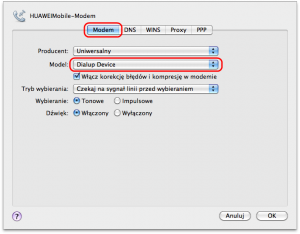 Na karcie Modem zmieniamy Model urządzenia na GPRS (GSM/3G) i w polu APN wpisujemy darmowy:
Na karcie Modem zmieniamy Model urządzenia na GPRS (GSM/3G) i w polu APN wpisujemy darmowy:
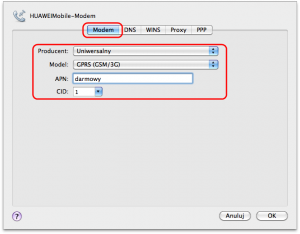 Teraz możemy skorzystać jeszcze dodatkowej możliwości zmiany niektórych ustawień protokołu PPP, które umożliwią nam automatyczne nawiązywanie połączenia w razie potrzeby (jest to namiastka automatycznego wznawiania połączenia) oraz wyłączymy opcję rozłączania po 10 minutach bezczynności. Zawartość karty PPP proponuję ustawić następująco:
Teraz możemy skorzystać jeszcze dodatkowej możliwości zmiany niektórych ustawień protokołu PPP, które umożliwią nam automatyczne nawiązywanie połączenia w razie potrzeby (jest to namiastka automatycznego wznawiania połączenia) oraz wyłączymy opcję rozłączania po 10 minutach bezczynności. Zawartość karty PPP proponuję ustawić następująco:
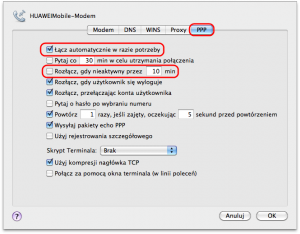 Teraz możemy już zamknąć okno ustawień zaawansowanych klikając OK i… nawiązać połączenie z siecią Aero2 klikając przycisk Połącz:
Teraz możemy już zamknąć okno ustawień zaawansowanych klikając OK i… nawiązać połączenie z siecią Aero2 klikając przycisk Połącz:
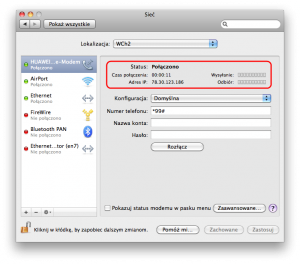 Jak widać połączenie działa bez zarzutu. Teraz możemy jeszcze zaznaczyć opcję Pokazuj status modemu na pasku menu, dzięki czemu będziemy mogli sterować połączeniem z Aero2 bez konieczności otwierania okna preferencji sieciowych – odpowiednia opcja pojawi się w górnym, prawym rogu ekranu na pasku menu.
Jak widać połączenie działa bez zarzutu. Teraz możemy jeszcze zaznaczyć opcję Pokazuj status modemu na pasku menu, dzięki czemu będziemy mogli sterować połączeniem z Aero2 bez konieczności otwierania okna preferencji sieciowych – odpowiednia opcja pojawi się w górnym, prawym rogu ekranu na pasku menu.
W ten oto sposób możemy już normalnie korzystać z Aero2 i bezpłatnego dostępu do Internetu w Mac OS X bez konieczności uruchamiania aplikacji Mobile Partner.
Strony: Poprzednia strona

Dla mnie artykuł bardzo cenny ale ta konfiguracja z APN "darmowy" u mnie zawiodła.
Podliczyłam huawei e137u-2 do windowsa i pod APN znalazłam "internet" i faktycznie po zamianie "darmowy" na "internet" w moim Macu poszło … Uffff
Dzięki.
Ale mówisz o aplikacji Mobile Partner, czy o konfiguracji za pomocą interfejsu samego OSX (druga strona artykułu)?
ja wlasnie zmienilam laptopa na maca I mam problem z instalacja mobile partner. Caly czas wyskakuje mi okienko z komunikatem, ze musze uaktualnic java runtime environment. Uaktualnilam jave, ale komunikat nadal wyskakuje Co moge zrobic?
Co moge zrobic?
JRE należy ściągnąć ze strony <a href="http://www.java.com,” target=”_blank”>www.java.com, a nie z firmy Apple.
Ale generalnie nie potrzeba wcale używać Mobile Partnera – po instalacji sterowników można połączenie utworzyć za pomocą samego systemu – w preferencjach, w dziale sieć można dodać nowe połączenie typu Generic GPRS (lub jakoś tak) dla modemu Huawei, podać numer telefonu *99# i APN odpowiedni do włożonej karty SIM.
W razie czego w Warszawie mogę pomóc osobiście.
super, wszystko zrobilem, ale u mnie (podobnie jak na twoich screenshotach) nie ma menu, wiec nie moge wybrac narzedzia>opcje>profile zeby wyedytowac profil z "internet" na "darmowy" itd bo nie ma menu narzedzia. jak zrobic konfiguracje?
Przecież menu WSZYSTKICH programów w OSX jest wyświetlane na górnej, białej belce systemowej. Dlatego nie ma tego menu na zrzutach ekranu, bo jest tak jakby niezależne od okna samej aplikacji.
yyyyy faktycznie, dzieki, dopiero sie ucze